

ホーム画面をおしゃれにカスタマイズするには専用のアプリが必要!着せ替え素材も全部揃う着せ替えアプリの決定版はこれ!
iPhoneのロック画面には「カメラ」が表示されていて、ロックを解除しなくてもカメラを起動できます📸 便利ですが、逆に知らない間に起動してしまっていた…!なんてことも。今回は、ロック画面でカメラを起動する方法と、逆に勝手に起動しないようにする対処法について紹介します。
ロック画面のカメラマークを長押しすると、カメラが起動します。
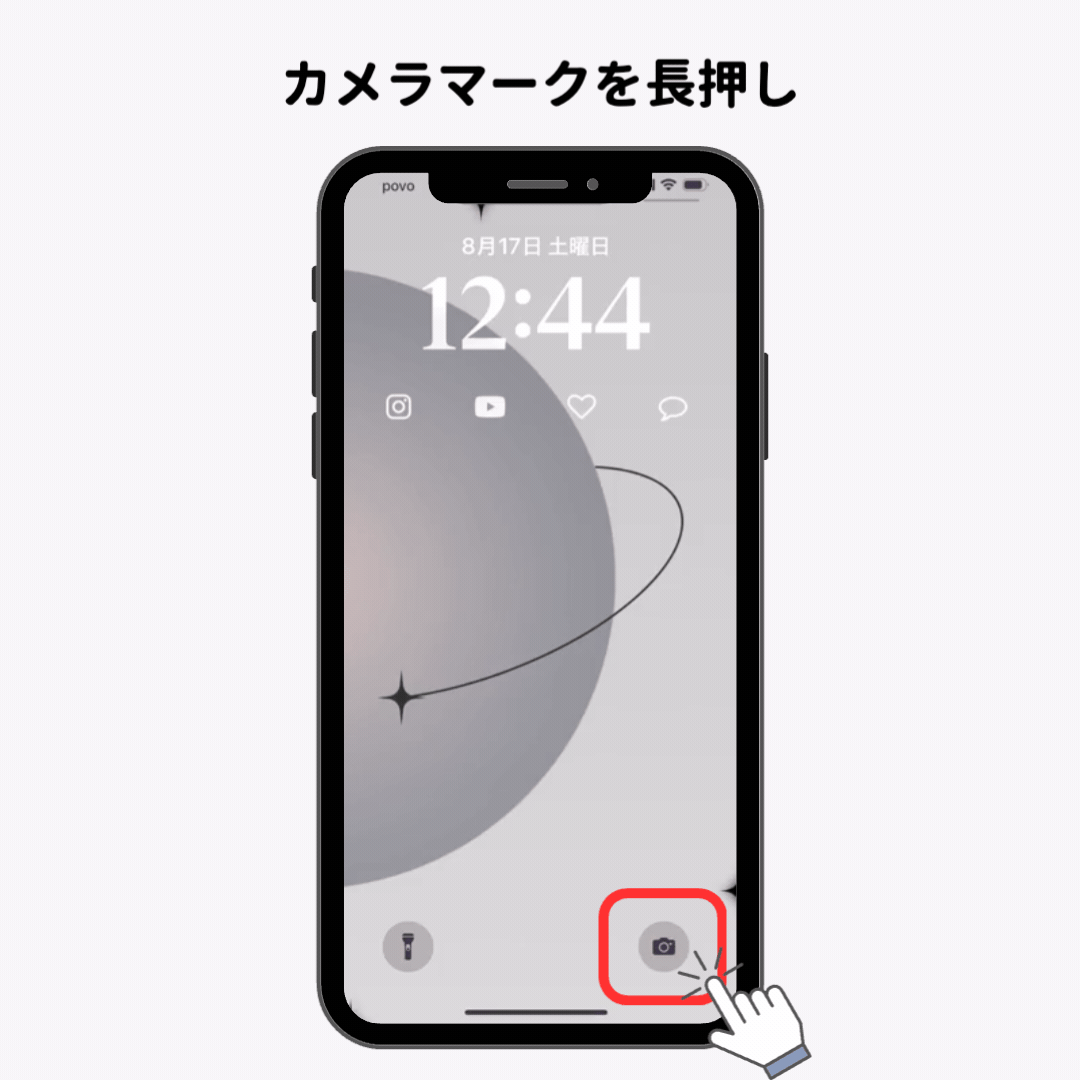
ロック画面を左にスライドすると、カメラが起動します。
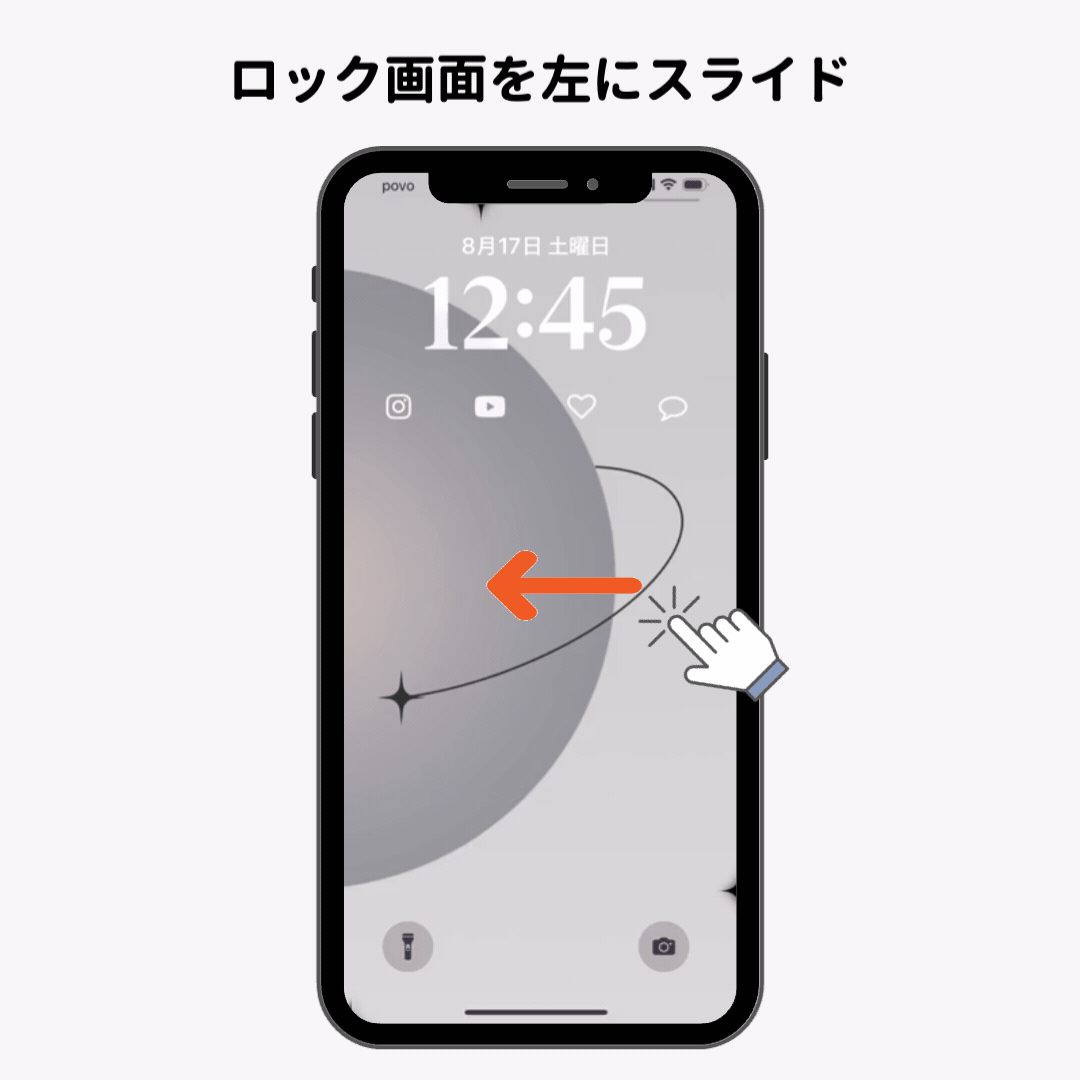
ロックを解除しなくてもカメラを起動できるのは便利ですが、知らない間に起動してた!なんてケースも。iOS17ではロック画面上で非表示にはできませんでしたが、iOS18から可能に◎ 非表示にする以外に、別の機能に差し替えることもできます✨
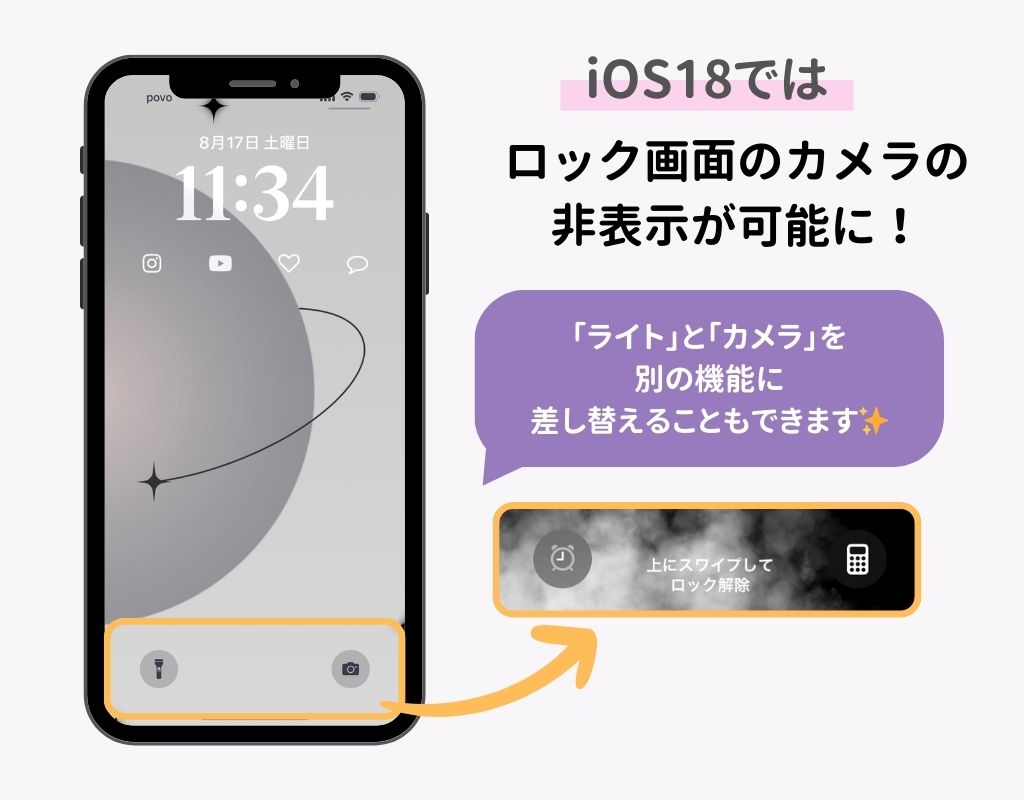
ロック画面の機能アイコンの編集方法は、以下の記事で解説しています👇
でも、カメラはやっぱりロック画面に置いておきたい!そんな時は、ロック画面を不用意に触ってしまうケースを減らす設定をしましょう👍
以下の2つの設定をOFFにしておくと、「電源ボタンを押した時にのみ」スリープ状態からロック画面が立ち上がるようになるので、誤ってカメラがONになる可能性が減ります!
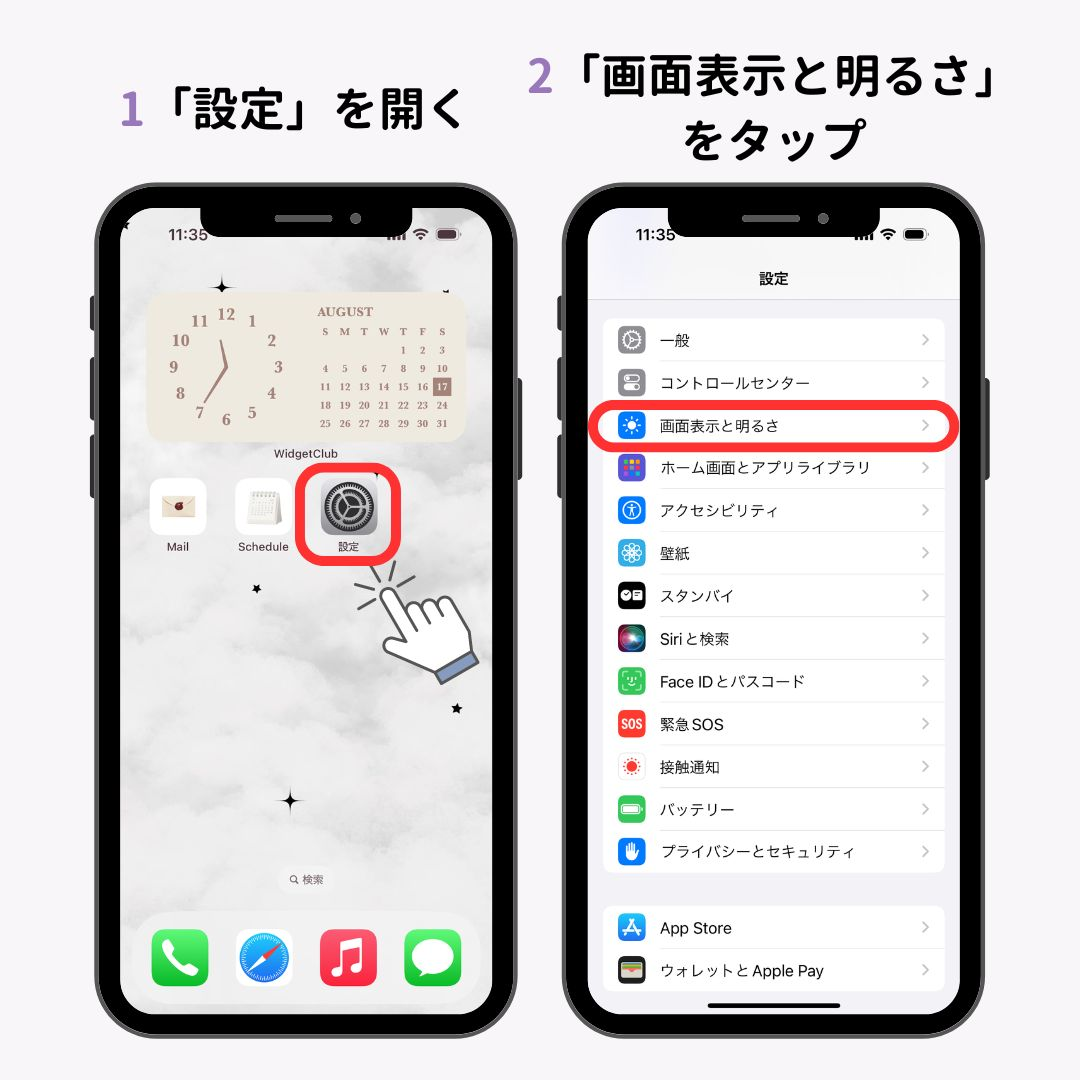
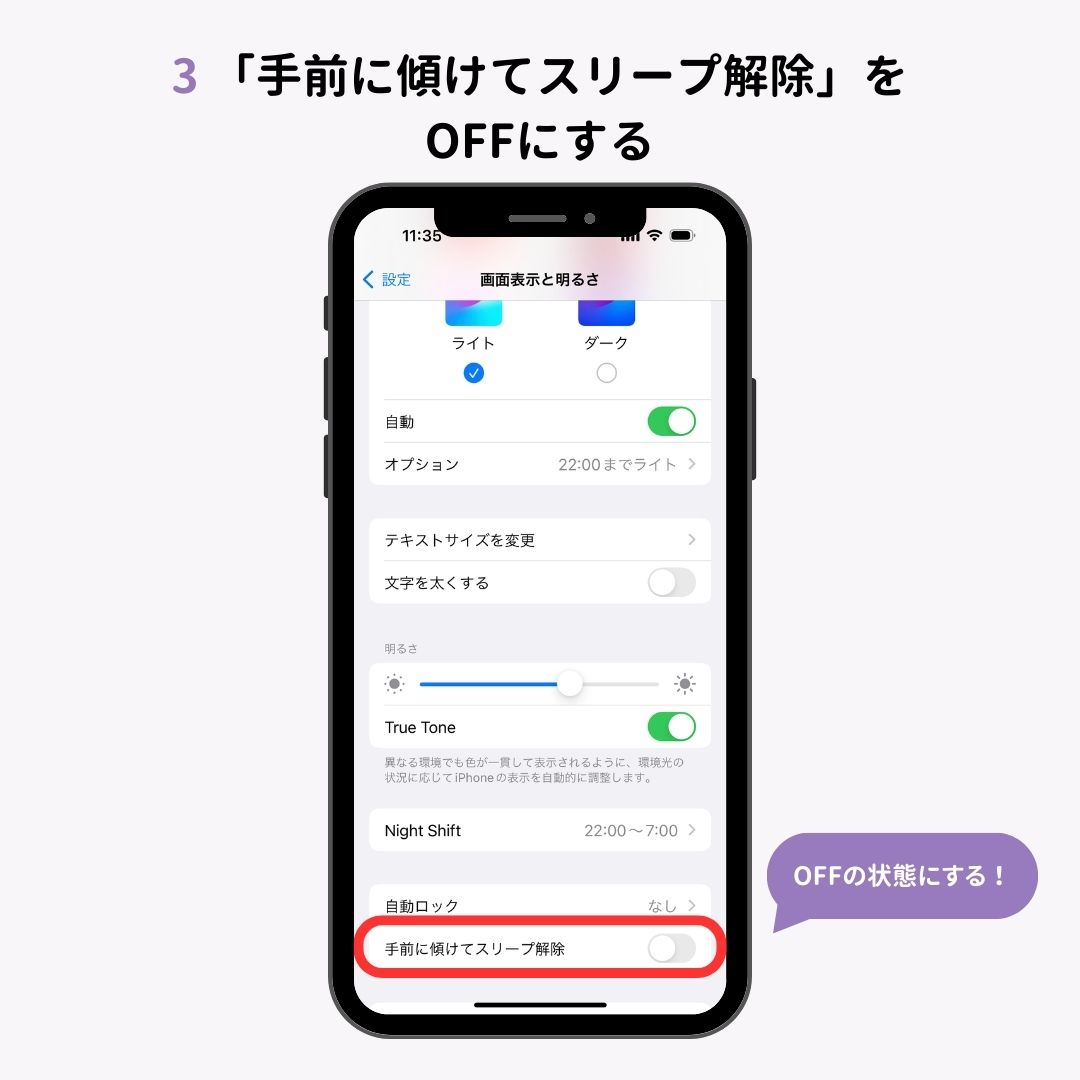
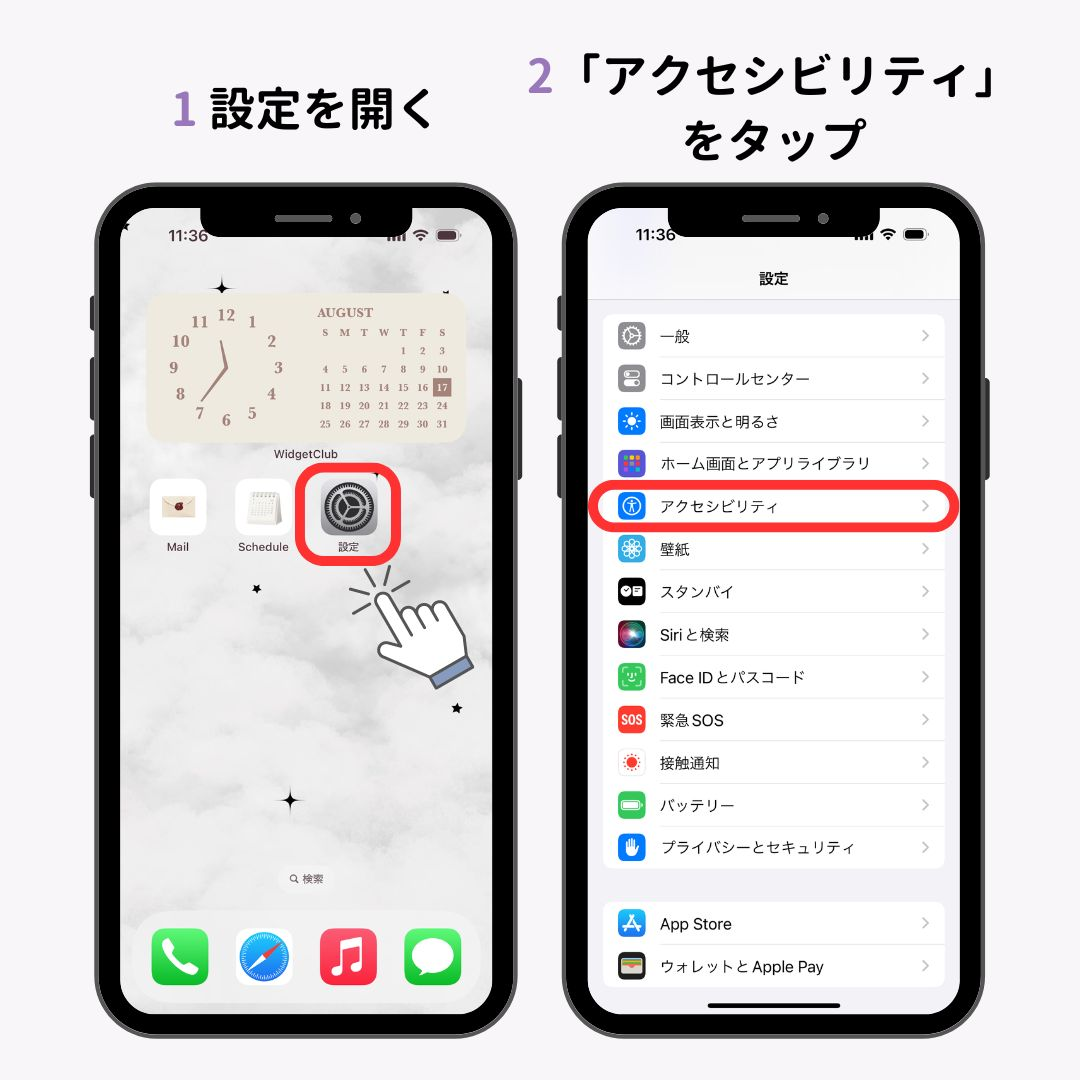
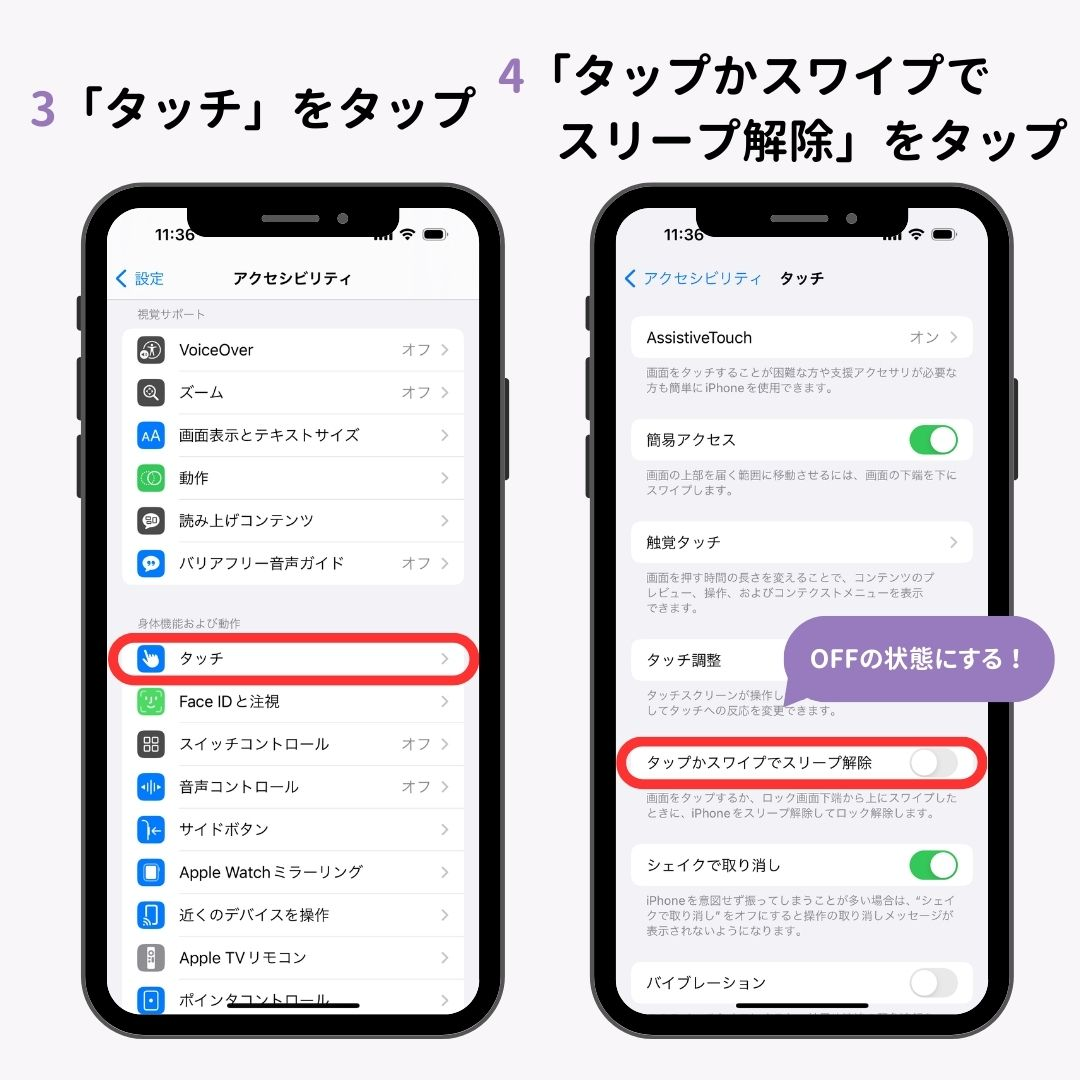
ただし!サクッと起動できず不便に感じる場合もあると思うので、カメラが起動してしまう頻度を踏まえて検討すると良いでしょう。
iPhoneのロック画面、カスタマイズできるのは時計の部分だけだと思っていませんか!?実は「WidgetClub」を使えば、おしゃれなウィジェットも追加できるんです…♡ ぜひチェックしてみて👇